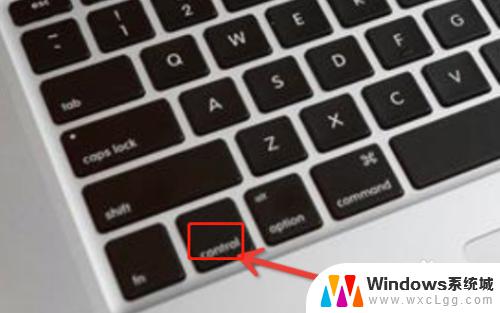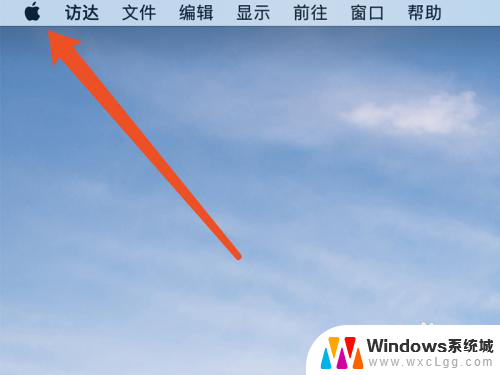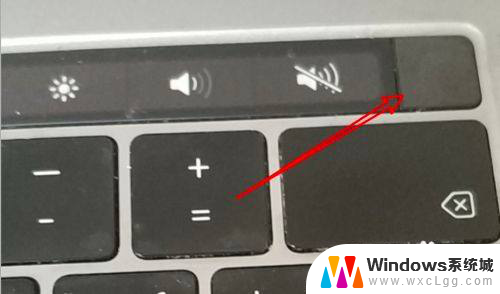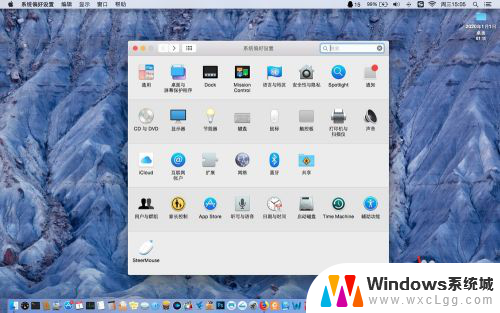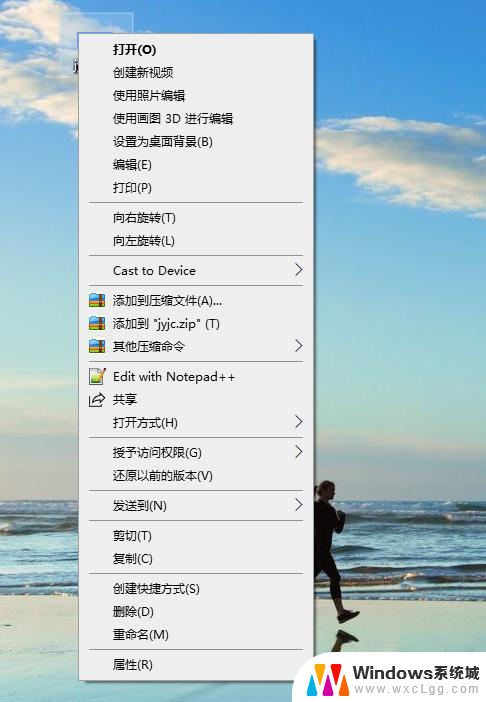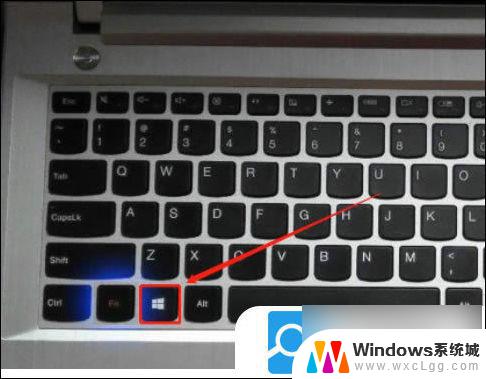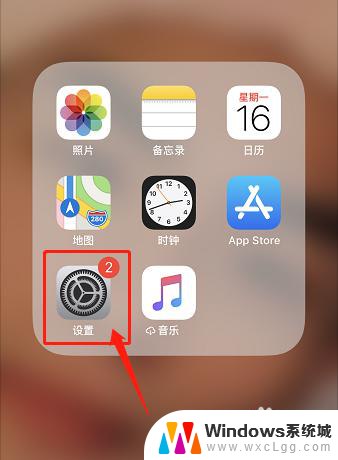苹果电脑面板怎么右键 苹果电脑右键菜单设置
更新时间:2023-11-16 17:02:35作者:xtang
苹果电脑面板怎么右键,苹果电脑一直以其独特的操作系统和用户界面而闻名,其中一个最显著的特点就是它的右键功能,在传统的Windows系统中,我们习惯了通过右键菜单进行各种操作,但在苹果电脑上,右键功能略有不同。苹果电脑的右键菜单设置并不像Windows系统那样直接呈现在屏幕上,而是通过一种更简洁、直观的方式来实现。本文将介绍如何在苹果电脑上使用右键功能以及如何设置右键菜单,帮助您更好地利用这一功能,提升工作效率。
步骤如下:
1.首先我们需要打开电脑,然后我们按住键盘上的control键。然后点击触摸板,即可弹出右键菜单。
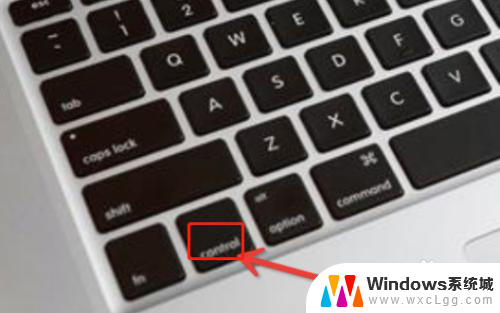
2.还可以触控板双手指操作,我们点击桌面屏幕左上角的苹果图标。然后打开系统偏好设置面板。
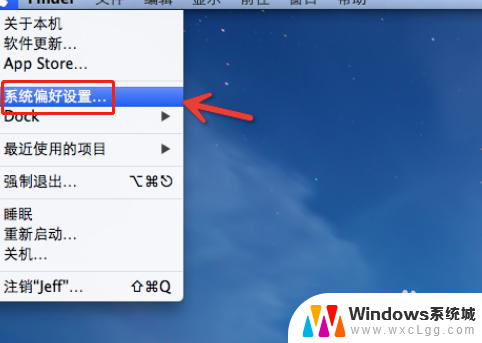
3.我们进入系统偏好设置面板之后,在电脑显示的页面上我们可以看到触控板选项。然后我们点击触控板。
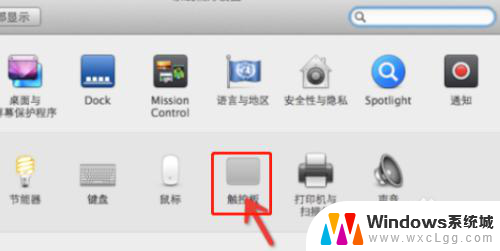
4.进入之后,我们在“光标与点按”标签下可以看到“辅助点按”,然后点击,可看到演示效果。
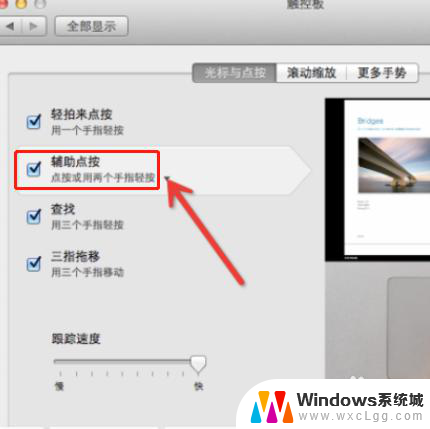
以上是关于如何在苹果电脑上进行右键操作的全部内容,如果您需要的话,您可以根据小编给出的步骤进行操作,希望这对您有所帮助。